首先介绍常用的查找命令。点击菜单中find&select,选择find命令,弹出查找对话框。我们要查找【洗衣机】所在位置,则在输入框中输入【洗衣机】,点击查找全部find all,则下方会出现查找结果。点击其中一条,则选框自动跳到所选位置。


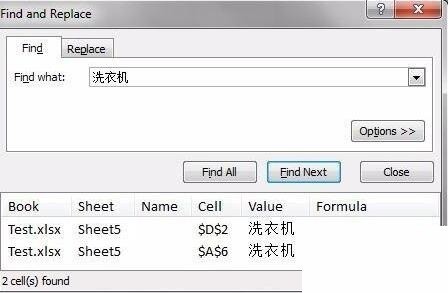
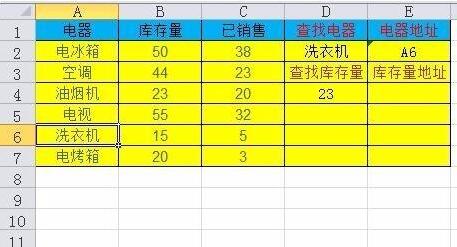
如果我们要查找别的内容,比如查找电冰箱,则我们需要输入电冰箱,然后查找。那么有没有这么一个功能:不需要输入,直接在单元格中选取需要查找的数据,然后另一个单元格自动显示出此数据所在地址呢?下面介绍ADDRESS函数的运用。
ADDRESS函数应用
函数格式 ADDRESS(row_num,column_num,abs_num,a1,sheet_text)。
1. Row_num 在单元格引用中使用的行号。
2. Column_num 在单元格引用中使用的列标。
3. Abs_num 指定返回的引用类型。
如ADDRESS(3,2,4)结果为B3,其含义是第三行第二列,相对引用。

下面介绍查找【洗衣机】地址的方法。其公式为:
=ADDRESS(MAX((A2:A7=D2)*ROW(2:7)),MAX((A2:A7=D2)*COLUMN(A:A)),4)。本函数公式因存在数组,所以需要按Ctrl+Shift+Enter组合键确认。
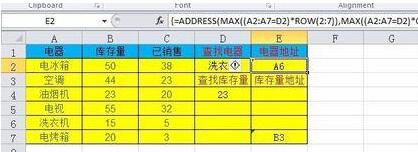
MAX((A2:A7=D2)*ROW(2:7))返回值为行值,这个函数的意义是指在A2:A7中等于D2值的行地址,其范围是第2行至第7行。它将(A2:A7=D2)和ROW(2:7)进行比较,取大值。
MAX((A2:A7=D2)*COLUMN(A:A))返回值为列值,这个函数的意义是指在A2:A7中等于D2值的列地址,其范围是第1列至第1列。它将(A2:A7=D2)和COLUMN(A:A)进行比较,取大值。
本例中MAX函数分别返回6和1,即表示第6行第1列。

将公式中的4更改为1,查看结果,可见,1表示绝对引用,4表示相对引用。

注意
(A2:A7=D2)*ROW(2:7)和(A2:A7=D2)*COLUMN(A:A)是数组,所以在编辑完函数公式后,需按Ctrl+Shift+Enter组合键,如果只按Enter键,则系统不会识别数组的。
以上就是Excel中查找内容在表格中的地址的操作方法的详细内容,更多请关注小编网其它相关文章!

